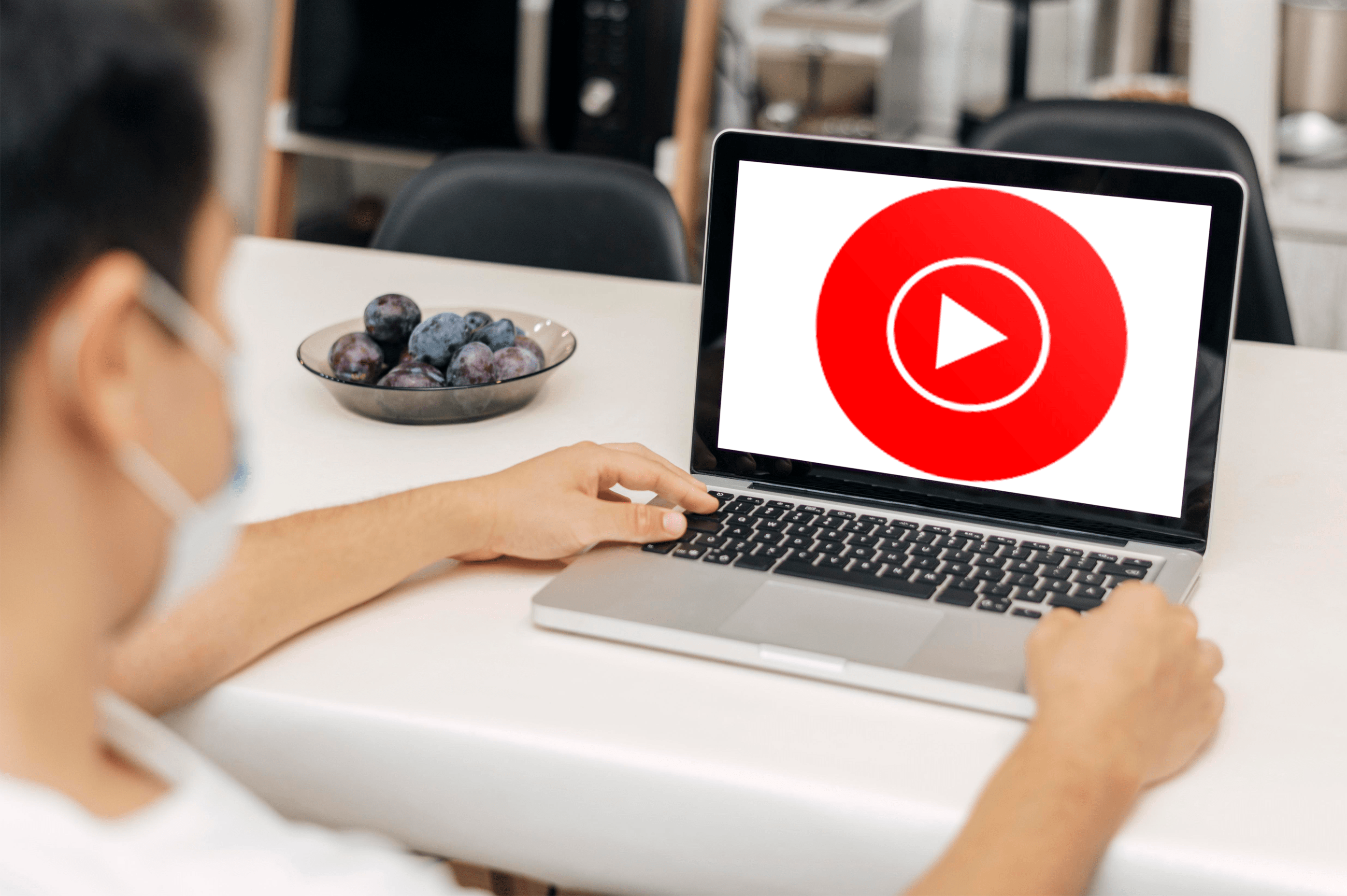Google E-Tablolarda Alfabeye Nasıl Yazılır ve Satırları Bir Arada Tutar
Google E-Tablolar ile ilgili çeşitli olasılıkların farkında değilseniz, Microsoft Excel'in bu çevrimiçi sürümü şunları yapabilir: çok fazla. Ancak, onu doğru bir şekilde kullanmak için, kendinizi bazı temel işlevlerle tanıştırmanız gerekir.

Alfabetikleştirmek ve satırları bir arada tutmak kesinlikle bu kategoriye girer. Bu makalede, Google E-Tablolar'da bu birincil işlevlerin her ikisini de nasıl gerçekleştireceğinizi göstereceğiz.
alfabetik
E-tablonuzu alfabetik hale getirmenin en basit yolu, Çeşit işlev. Bu, seçili bir veri aralığını, bir sütunu veya birden çok sütunu alfabetik olarak sıralamanıza olanak tanır.
Tek Sütunlar
A'dan Z'ye sırayla tek bir veri sütununu alfabetik olarak sıralamak için, bunu otomatik olarak yapan formülü girmeniz gerekecek. Sıralama işlevi çok daha fazla argüman alabilir, ancak hızlı, artan, alfabetik bir sıralama yapmak istiyorsanız “=SIRALA(A2:A12)" işlev.
Bu formülün bir dizi olduğunu unutmayın. Bunun anlamı, formülün girdi aralığıyla tam olarak aynı boyutta olan aralığı kapladığıdır. Bu formülü kullanın, dizideki hiçbir şeyi değiştiremezsiniz. Sonuçtan tek bir hücreyi silemezsiniz. Formül sonucunun tamamını silebilirsiniz, ancak hücre değerini silemezsiniz.

Birden Çok Sütun
Birden çok sütundan oluşan bir veri kümeniz varsa, Sıralama işlevi hücreleri alfabetik olarak düzenlemenize yine de yardımcı olabilir. Bunu yapmanıza yardımcı olacak bir formül var. Giriş "=SIRALA(A2:B12,1,YANLIŞ)” işlevi, tercihinize göre birden çok sütunu alfabetik olarak sıralar. Bahsedilen formül üç argümanla çalışır.

İlk argüman Aralık. Esasen, sıralamak istediğiniz girdilerin aralığı. Sırayla, bu, sıralamak istediğiniz sütunları seçmenize olanak tanır.
İkinci argüman, sonuçları sıralamak istediğiniz sütundur. denir sıralama_sütun.
Üçüncü argüman, artan argüman. İki değerden birine sahip olabilir: NS veya YANLIŞ. TRUE, sıralamanın artan düzende gerçekleştirileceği anlamına gelir. YANLIŞ, sıralamanın azalan düzende gerçekleştirileceği anlamına gelir.
Yerleşik Sıralama Seçenekleri
Mevcut verileri alfabetik olarak sıralamak ve dinamik olanlar yerine statik değerler almak isteyebilirsiniz. Sıralama işlevi bunu yapamaz, ancak Google E-Tablolar'da statik alfabetik bilgi almanıza olanak tanıyan yerleşik bir araç vardır. Bu muhtemelen Google E-Tablolar'da alfabetik sıraya koymanın en basit yoludur, ancak listeyi sürekli güncellerseniz pek işinize yaramaz. Bir sütun içindeki hücrelerin statik değerlerini değiştirmek istiyorsanız, bunu nasıl yapacağınız aşağıda açıklanmıştır.
Tüm sütunu seçmek (ilgili sütun harfine tıklayın) ve Veri üst menüdeki giriş. Burada, sütunu A-Z veya Z-A alfabetik olarak isteyip istemediğinizi seçeceksiniz. Seçeneklerden birini seçin.

Bir sütun içinde bir aralık seçerseniz, Veri altında daha fazla seçeneğiniz olacağını unutmayın. Sıralama aralığını seçerseniz, araç seçilen aralığı artan/azalan düzende sıralayacaktır. İki sayfa sıralama seçeneğinden herhangi birini seçerseniz, tüm sayfayı artan/azalan biçimde sıralayacaktır.
seçerek alfabetik sıralama için daha fazla seçeneğe erişebilirsiniz. Sıralama aralığı Veri altındaki iletişim kutusunda. Bu, aralarından seçim yapabileceğiniz çok sayıda sütununuz varsa sıralamayı kolaylaştırır. İşiniz bittiğinde, seçin Çeşit.
Bir Sütuna Dayalı Bir Veri Kümesini Alfabetikleştirme
Söz konusu veri kümesini seçerek başlayın ve başlıkları da eklediğinizden emin olun. Sonra şuraya git Veri ve seçin Sıralama aralığı açılır menüden. Etkinleştir Verilerde başlık satırı var seçenek. Daha sonra, Altında Göre sırala, istediğiniz başlığı seçin. Artan/azalan sıralama (sırasıyla) için A-Z veya Z-A seçeneklerini seçin. Tıklamak Çeşit.

Donmak
Bazen satırlarınızı ve sütunlarınızı ayarladığınız şekilde tutmak ve diğer sütunları alfabetik olarak listelemek isteyebilirsiniz. Bu tamamen mümkündür. Satırları veya tüm sütunları dondurabilirsiniz. Dondurulduğunda, seçilen satırlar/sütunlar kalın gri bir çizgiyle ayrılır. Bu, belgenin herhangi bir bölümünü nasıl sıralamayı denerseniz deneyin, seçilen satırların/sütunların belirlediğiniz şekilde yerinde kalacağı anlamına gelir.
Bunu yapmak çok basit. Satır/sütunda dondurmak istediğiniz hücreyi seçin. Ardından, şuraya gidin: görüş Google E-Tablolar'ın üst menüsündeki giriş. üzerine gelin Donmak işlev. Her biri satırlar ve sütunlar için dört seçeneğiniz var.
Satır yok donmayı iptal edecek ve ilgili kalın gri çizginin sayfadan kaybolduğunu göreceksiniz. 1 satır ilk satırı dondurur. 2 satır ilk iki satırı dondurur. Geçerli satıra kadar (x) seçtiğiniz satıra kadar her şeyi dondurur (x sayısı, burada x, söz konusu satırın numarasıdır).
Aynı şey sütunlar için de geçerlidir. alırsın Sütun yok, 1 sütun, 2 sütun, ve Geçerli sütuna kadar (y), burada "y" seçilen sütunun harfidir.
Satırları/sütunları/her ikisini de seçtikten sonra şuraya gidebilirsiniz: Veri, her şeyi alfabetik olarak sıralayın ve "donmuş" satırların/sütunların değerlerini değiştirmediğini göreceksiniz. Bu kullanışlı bir seçenektir ve çeşitli yaratıcı şekillerde kullanılabilir.

Alfabetikleştirme ve Sütunları ve Satırları Sağlam Tutma
Google E-Tablolar'da alfabetik sıralamanın iki ana yolu vardır. İlki çeşitli formüller kullanır ve oldukça dinamiktir. Ayrıca, e-tablolarınızla çeşitli şeyler yapmanızı sağlar. Ancak, nispeten karmaşıktır. Sayfanızı alfabetik olarak sıralamak istiyorsanız, ikinci yöntemi kullanın. Merak etme. Dondur işleviyle satırları ve sütunları yerinde kilitleyebilirsiniz.
Bu kılavuz yardımcı oldu mu? Elektronik tablonuzla istediğinizi yapmayı başardınız mı? Aklınıza takılan tüm sorular için aşağıdaki yorum bölümüne ulaşmaktan çekinmeyin. Topluluğumuz ihtiyacınız olan tüm cevaplarla hazır.